win10系统中不能锁屏怎么办 win10无法锁屏是什么原因导致的
win10系统中不能锁屏怎么办,Win10系统是目前最为常用的操作系统之一,但有时候我们可能会遇到无法锁屏的情况,为什么会出现这样的问题呢?造成Win10无法锁屏的原因有很多,可能是系统设置出现了错误,也可能是软件冲突导致的。无论是哪种情况,我们都需要及时解决,以确保我们的电脑安全和隐私的保护。接下来本文将针对Win10系统无法锁屏的原因进行分析,并提供相应的解决方法,帮助大家解决这一困扰。
解决方法:
1、打开以下目录文件夹 C:\ProgramData\Microsoft\Windows\ 。
2、找到SystemData 文件夹,因这个文件夹没有权限访问,需通过以下方法获取全权限:
右键属性—“安全”—“高级按钮”——“更改”所有者——“高级”——“立即查找”——然后选择你登录的管理员帐户——“确定”——一路确定。
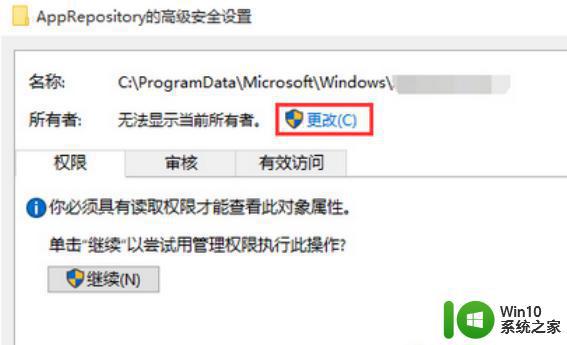
3、按WIN+R 打开运行,输入regedit 回车打开注册表;
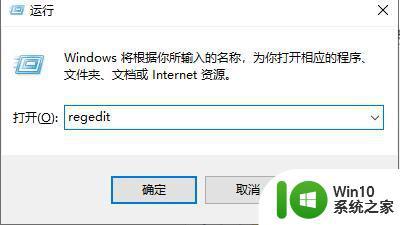
4、依次展开以下注册项HKEY_LOCAL_MACHINE\SOFTWARE\Microsoft\Windows\CurrentVersion\SystemProtectedUserData 。
5、选择 SystemProtectedUserData 右侧窗口中,除了默认,其它所有数据删除。重启Win10系统锁屏无法设置的问题就解决了。
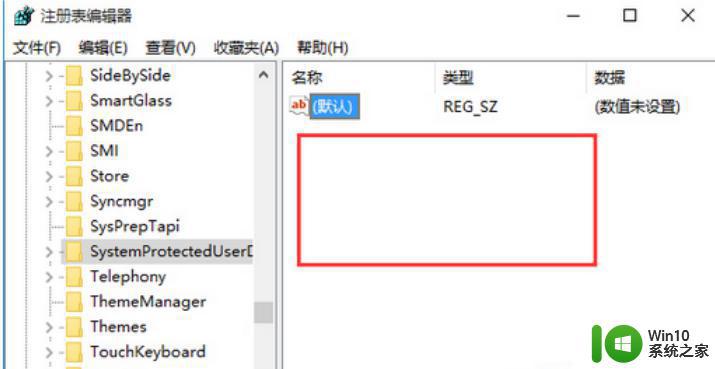
以上就是Win10系统无法锁屏的解决方法,如果您遇到此问题,请按照这里的方法进行解决,希望本文对您有所帮助。
win10系统中不能锁屏怎么办 win10无法锁屏是什么原因导致的相关教程
- win1020h2版本锁屏状态不能登录系统怎么解决 win10 20h2版本锁屏无法滑动解锁怎么办
- win10电脑黑屏的五种原因和解决方法 win10电脑黑屏是什么原因导致的
- win10自动锁屏关闭不了的解决方法 win10自动锁屏关闭不了什么原因
- win10锁屏断网怎么解决 win10锁屏断网原因分析与解决方法
- win10锁屏快捷键是哪个 win10电脑锁屏快捷键是什么
- win10为什么录屏打不开 win10自带录屏无法打开是什么原因
- 自动锁屏如何设置永不锁屏 Win10系统如何设置屏幕永不锁定
- win10关闭锁屏界面的操作方法 win10系统怎么关闭锁屏
- 一招让win10电脑屏幕不锁屏的方法 什么办法让win10电脑屏幕不自动锁定
- Win10电脑显示屏不能全屏的原因是什么 如何解决Win10电脑显示屏无法全屏的问题
- win10锁屏快捷键是什么 如何在windows10上设置锁屏快捷键
- win10电脑不锁屏怎么取消 win10电脑如何永久关闭锁屏功能
- 蜘蛛侠:暗影之网win10无法运行解决方法 蜘蛛侠暗影之网win10闪退解决方法
- win10玩只狼:影逝二度游戏卡顿什么原因 win10玩只狼:影逝二度游戏卡顿的处理方法 win10只狼影逝二度游戏卡顿解决方法
- 《极品飞车13:变速》win10无法启动解决方法 极品飞车13变速win10闪退解决方法
- win10桌面图标设置没有权限访问如何处理 Win10桌面图标权限访问被拒绝怎么办
win10系统教程推荐
- 1 蜘蛛侠:暗影之网win10无法运行解决方法 蜘蛛侠暗影之网win10闪退解决方法
- 2 win10桌面图标设置没有权限访问如何处理 Win10桌面图标权限访问被拒绝怎么办
- 3 win10关闭个人信息收集的最佳方法 如何在win10中关闭个人信息收集
- 4 英雄联盟win10无法初始化图像设备怎么办 英雄联盟win10启动黑屏怎么解决
- 5 win10需要来自system权限才能删除解决方法 Win10删除文件需要管理员权限解决方法
- 6 win10电脑查看激活密码的快捷方法 win10电脑激活密码查看方法
- 7 win10平板模式怎么切换电脑模式快捷键 win10平板模式如何切换至电脑模式
- 8 win10 usb无法识别鼠标无法操作如何修复 Win10 USB接口无法识别鼠标怎么办
- 9 笔记本电脑win10更新后开机黑屏很久才有画面如何修复 win10更新后笔记本电脑开机黑屏怎么办
- 10 电脑w10设备管理器里没有蓝牙怎么办 电脑w10蓝牙设备管理器找不到
win10系统推荐
- 1 番茄家园ghost win10 32位官方最新版下载v2023.12
- 2 萝卜家园ghost win10 32位安装稳定版下载v2023.12
- 3 电脑公司ghost win10 64位专业免激活版v2023.12
- 4 番茄家园ghost win10 32位旗舰破解版v2023.12
- 5 索尼笔记本ghost win10 64位原版正式版v2023.12
- 6 系统之家ghost win10 64位u盘家庭版v2023.12
- 7 电脑公司ghost win10 64位官方破解版v2023.12
- 8 系统之家windows10 64位原版安装版v2023.12
- 9 深度技术ghost win10 64位极速稳定版v2023.12
- 10 雨林木风ghost win10 64位专业旗舰版v2023.12